wps软件是大家很熟悉的一款多功能办公软件,wps软件不仅有着丰富强大的功能,还可以让用户编辑各种各样的文件,让用户实现一个软件编辑多种文件的设想,因此wps软件受到了许多用户的喜欢和欢迎,当用户在wps软件中编辑表格文文件时,就可以利用其中的功能来完成数据的录入和计算,能够为用户避免许多的麻烦,当用户需要将表格的一列分成多列时,该怎么操作实现呢,其实这个问题用户需要框选出需要分出来的列数并在单元格中输入内容所在的单元格行号和列号,接着利用查找和替换功能即可解决问题,详细的操作过程就让小编来向大家分享一下吧,希望用户能够喜欢。
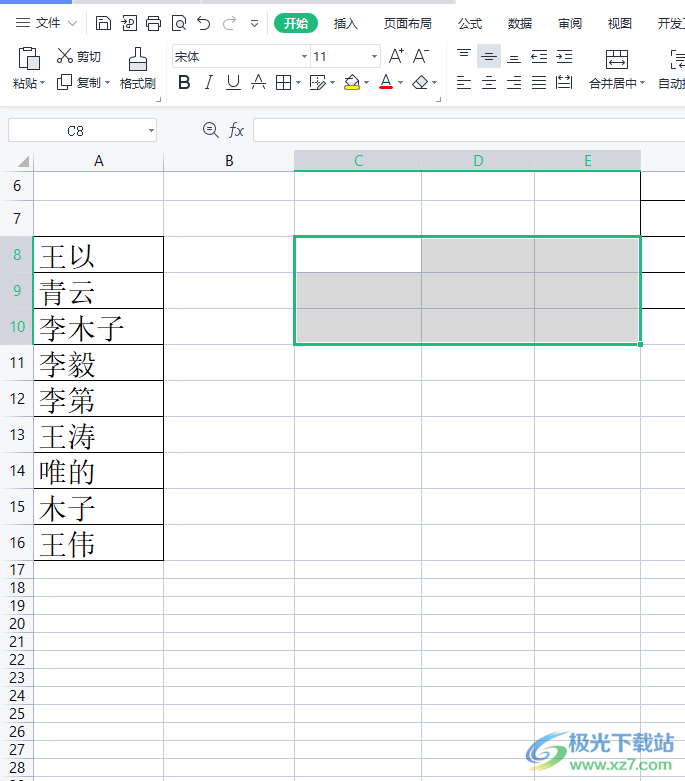
1.用户在wps软件中打开表格文件,并来到编辑页面上,需要先框选中能够包含一列内容的多列单元格
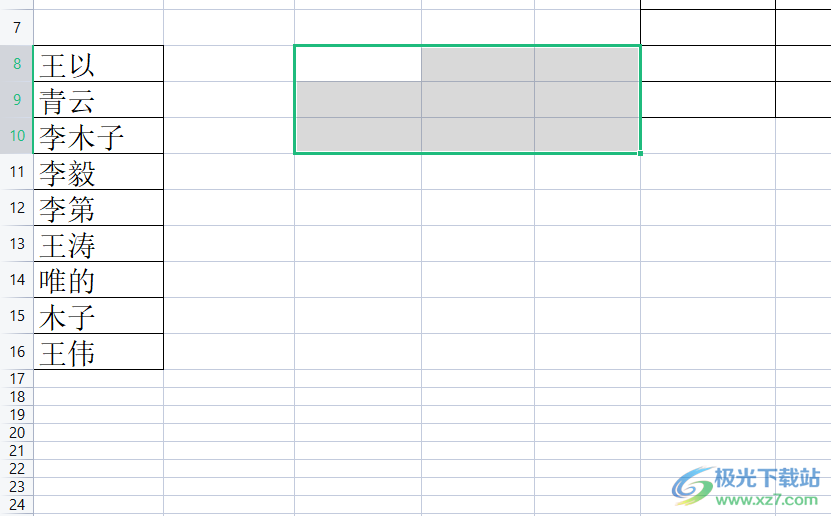
2.接着用户在菜单栏中点击开始选项,在显示出来的选项卡中用户选择其中的边框选项
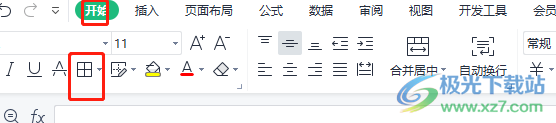
3.将会拓展出来相关的选项卡,用户需要选择所有框线选项来为框选出来的单元格添加上框线
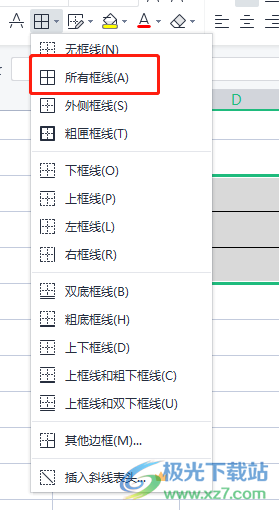
4.这时用户在框选出来的单元格中依次输入一列内容所在的列号和行号,输入两行后用户全选下拉即可自动填充
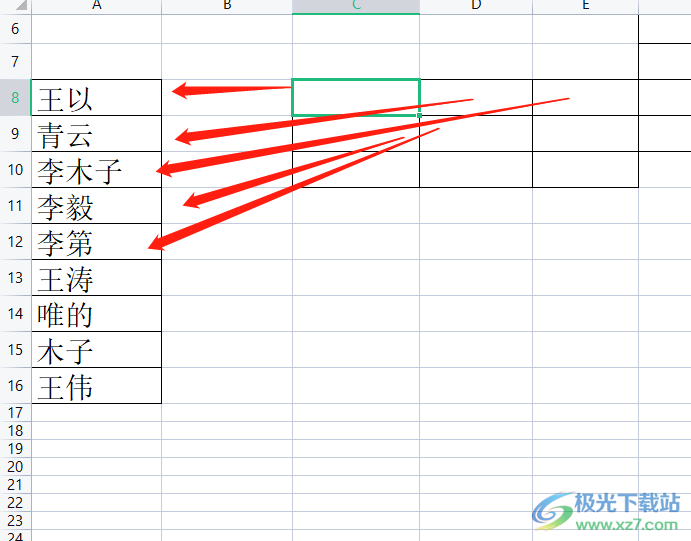
5.如图所示,小编已经将分出多列的单元格填入了一列内容的列号和行号

6.随后用户按下ctrl+f打开查找和替换窗口,用户在替换选项卡中将查找内容设置为a,接着再将替换为内容设置为=a,最后按下全部替换按钮就可以了
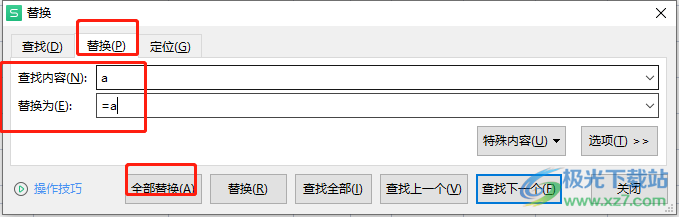
7.将会显示出替换结果窗口,用户直接按下确定按钮就可以了
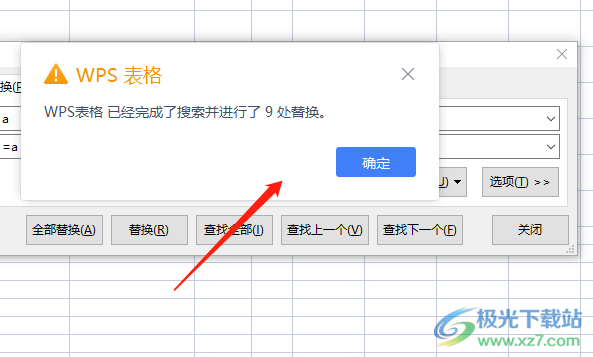
8.回到编辑页面上,就会发现表格的一列已经成功变为多列,效果如下
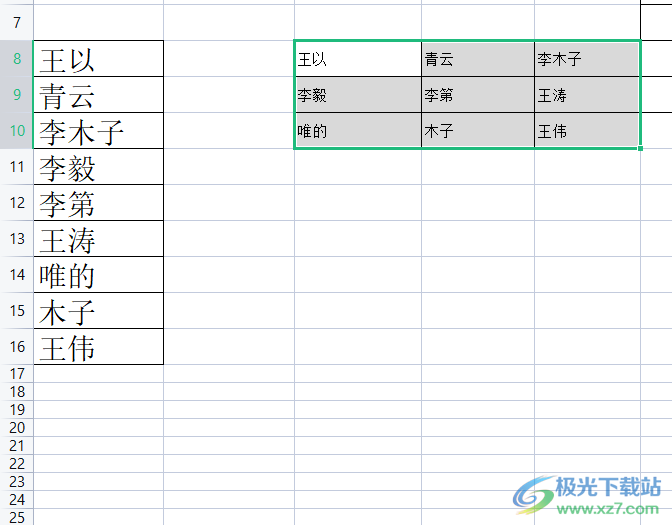
wps软件的出现为用户带来了许多的便利,当用户在使用这款办公软件时,就会发现其中的功能是很强大的,为用户解决了许多编辑问题,小编针对用户提出的上述问题,已经将操作过程总结出来了,有需要的用户可以跟着小编的教程操作起来,快来试试看吧。
 如何检测温度过高的GPU做哪些维护比较好
如何检测温度过高的GPU做哪些维护比较好
GPU温度过高常常是电脑性能下降、稳定性变差甚至硬件损坏的主......
 如何判断电脑是否需要升级硬件:升级的
如何判断电脑是否需要升级硬件:升级的
当计算机的性能逐渐跟不上用户的需求时,升级硬件常常成为一......
 电脑启动慢的原因分析:如何提升启动速
电脑启动慢的原因分析:如何提升启动速
电脑启动慢的原因分析:如何提升启动速度用户常常因电脑启动......
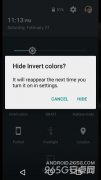 安卓5.1新增了那些功能?支持反色/WiFi热点
安卓5.1新增了那些功能?支持反色/WiFi热点
Android 5.0系统已经发布了很久了,现在也有好多品牌手机搭载了......
 如何进行硬件故障排查:有什么实用的方
如何进行硬件故障排查:有什么实用的方
面对电脑硬件故障,人们常常感到无所适从。这时,掌握一套有......

众所周知wps软件深受用户的喜爱,当用户在使用这款办公软件时,就会发现其中的功能是很强大的,给用户带来了许多的好处,并且用户可以在里面编辑各种各样的文件,例如编辑word文档、e...

很多小伙伴在使用WPS对文字文档进行编辑的过程中经常会使用替换工具将文档中的文字一键替换为正确内容,其实除了替换文字的功能之外,替换工具还能帮助我们删除文档中每两段直接的空白...

我们平时喜欢使用WPS这款软件进行文档的编辑,因为这款软件可以带给我们非常全面的编辑各种文档的操作工具,而有的时候我们使用WPS进行文档的编辑时,自己忘记保存文档了,于是就会担心...

WPS是很多小伙伴都在使用的一款表格文档编辑程序,在这款程序中,我们可以根据自己的需求对表格中的数据进行编辑,还可以给表格中的单元格添加边框或是图表,功能十分的丰富。有的小伙...

很多小伙伴在使用WPS对文字文档进行编辑的过程中经常会需要在文档中给文字内容进行编号,有的小伙伴不知道编号工具该在哪里找到,该怎么使用,其实很简单,在WPS中,我们需要先选中要添...
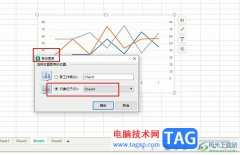
WPS是很多小伙伴都在使用的一款文档编辑软件,在这款软件中我们可以对各种格式的文档进行编辑,尤其在对表格文档进行编辑的过程中,我们不仅可以处理表格中的数据,还可以将其直接制成...

在我们的WPS中,使用Excel是一件非常频繁的事情,不管是对于工作还是在日常生活当中,我们都会使用到Excel进行编辑数据,小伙伴会通过WPS中的Excel进行各种数据的统计,并且会将一些重要的数...

有小伙伴喜欢在WPS中进行PPT演示文稿的制作,而在制作的过程中有些时候需要绘制一些对称的图形或者是对图片等素材进行对齐操作,那么就可以通过添加参考线和网格线来操作即可,而一般我...

平时在进行报告编辑的时候,会需要通过一些具体的数据或者图表来支撑自己的报告内容,而其中想要进行数据图表的设置,那么可以通过WPS软件进行操作,我们可以在WPSExcel中进行柱形图、扇...

很多小伙伴在完成表格文档的编辑工作之后都会选择将表格文档进行打印,当我们需要将四页或是更多页的表格打印在同一页面中时,我们该怎么进行设置呢。其实在WPS中,我们只需要点击打开...

我们在使用WPS的时候,很多时候需要使用到WPSExcel表格进行数据的处理操作,我们会遇到一些需要进行计算的数据,比如当一个单元格中数显有乘法、加法等这样的数据需要计算的时候,那么我...

在学校里,许多教师都选择用WPP制作演示课件,如何让自己制作的课件更好看呢?很多老师喜欢找一些漂亮的模板,利用这些模板来修饰和美化课件,实际在WPP里还有一个母版工具,利...

WPS已经成为我们平时经常用来工作的一款办公软件了,该软件有着非常多的功能可以让大家使用,比如当你在编辑WPSWord文档的时候,我们需要在文档中进行表格的插入和编辑,我们需要在表格...

很多小伙伴在选择文字文档的编辑软件时,都会将WPS作为首选,因为WPS中的功能十分的丰富,并且操作简单,在WPS中,我们可以使用工具对文档中的文字或是段落进行调整,当我们想要快速将多...
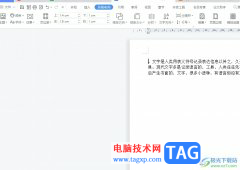
wps是一款发展不错的国产办公软件,为用户带来了不错的使用体验和好处,因为在wps软件中用户可以体验到强大且实用的功能,让用户可以轻松完成文档、表格或是演示文稿等不同类型文件的编...